Hdd sa točí, ale nie je detekovaný. Pevný disk sa nezobrazuje v mojom počítači
Ahojte všetci! Dnes s vami zvážime, aké kroky podniknúť, ak nie je detekovaný externý pevný disk. Táto situácia je pomerne bežná a prejavuje sa v témach vytvorených na sieti. Tak som sa rozhodol hrať dopredu a písať túto recenziu. Niekto by mohol povedať, že s príchodom hdd sa objavili aj problémy. Avšak, ako každé zariadenie, aj tento typ disku môže zlyhať. Existujú situácie, keď počítač neurčuje pripojený ukladací priestor informácií.
Čo robiť, ak nie je detekovaný externý pevný disk?
V situácii, keď nie je detekovaný externý pevný disk, je potrebné určiť príčinu. Je možné, že:
- Disk zlyhal
- Problémy s počítačom
Osobnú diagnostiku je možné spustiť kontrolou USB portov počítača. Skúste pripojiť zariadenie k inému počítaču alebo na to použite ďalší port. Ak pre vás všetko fungovalo, potom je príčina problému jasná. Ak váš počítač nevidí ani iné zariadenia, mali by ste sa pozrieť na podporu USB prostredníctvom systému BIOS.
Dôvody, ktoré vedú k zložitému určovaniu externých médií, sú nezriedka v ovládačoch. Na opravu potrebujete:

Ak bol proces neúspešný, budete musieť odinštalovať a znova nainštalovať počítačový program.
Zmena označenia
Je možné, že problémy s identifikáciou prenosného úložného zariadenia nastanú, keď mu systém omylom priradí písmeno jednotky, ktorá je pripojená. Ak chcete problém vyriešiť, prejdite cez začiatok do správy počítača a potom:
Kliknite na "Správa diskov" a nájdite svoj hdd.
Vyberte položku so zmeneným písmenom jednotky.
Označte zariadenie voľným písmenom. 
Pripojenie a súvisiace problémy pevný disk, podobne ako pri pripojení flash disku. Ak jednotka nefunguje, môžete použiť metódy používané na overenie činnosti takéhoto zariadenia.
Podvýživa
Ak kontrola portu neodhalí žiadne problémy, potom je pravdepodobné, že príčinou je nedostatok energie. Keď používate predlžovací kábel, ktorý odoberá časť energie, môžu sa vyskytnúť tieto problémy. Aby ste tomu zabránili, mali by ste sa k počítaču pripojiť pomocou kábla, ktorý sa dodáva so súpravou.
Zdroj
Ak má váš disk dva konektory, ktoré sa používajú pri pripojení k dvom portom, musíte samozrejme pripojiť oba. Mali by ste použiť aj napájací zdroj, ak to zahŕňa použitie. 
Musíte vylúčiť problémy so samotným napájaním. Jeho zastaraná verzia resp veľké množstvo zariadenia, ktoré sú k nemu pripojené, môžu spôsobiť rôzne problémy. Rozumným riešením by bola inštalácia iného napájacieho zdroja so zvýšeným výkonom.
poškodenie hdd
Pevný disk nebude detekovaný z dôvodu možného poškodenia. Dá sa to skontrolovať zapnutím napájania. Ak nedôjde k zvukovej reakcii, je nepravdepodobné, že sa s riešením problému vyrovnáte, pretože koreň problému môže byť skrytý v ložiskách, magnetických hlavách atď. Nemali by ste sa pokúšať znova zapnúť, pretože to môže úplne zlom to. Je lepšie odniesť zariadenie do servisného strediska. Špecialisti na opravy vám pomôžu presne určiť príčinu problému a posúdiť šance na jeho odstránenie.
Záver:
Dúfam, že problém vyriešite, ak sa nerozpozná externý pevný disk. Podeľte sa o svoje výsledky v komentároch. Páči sa mi a klikajte na tlačidlá sociálne siete. Pokoj a požehnanie vám všetkým!
Externý pevný disk nebol rozpoznaný
Pevné disky sú potrebné na ukladanie informácií a prístup k nim na požiadanie. V počítači je často nainštalovaných niekoľko pevných diskov, čo je rozumné riešenie. Inštalácia operačného systému na samostatnú jednotku HDD alebo SSD a ukladanie súborov na inú jednotku môže výrazne zrýchliť systém Windows.
Bežným problémom je, že počítač nevidí pevný disk. Môže sa vyskytnúť v dôsledku zlyhania softvéru alebo hardvéru. Strata prístupu k uloženým informáciám je dosť nepríjemná, takže by ste mali vedieť, čo robiť, ak systém Windows nevidí druhý ťažký disk. Rady uvedené v článku sa týkajú predovšetkým interných diskov. Zároveň sa dajú premietať na externé pevné disky.
Ako zistiť, či pevný disk funguje
 Ak operačný systém Windows nevidí pevný disk, existuje možnosť, že jednoducho zlyhal. Môže to mať veľa dôvodov: fyzické poškodenie, zlyhanie komponentov, elektrické zlyhanie a iné. Skôr ako začnete určovať problém, prečo počítač nevidí pevný disk, musíte sa uistiť, že funguje.
Ak operačný systém Windows nevidí pevný disk, existuje možnosť, že jednoducho zlyhal. Môže to mať veľa dôvodov: fyzické poškodenie, zlyhanie komponentov, elektrické zlyhanie a iné. Skôr ako začnete určovať problém, prečo počítač nevidí pevný disk, musíte sa uistiť, že funguje.
Existuje jeden istý spôsob, ako skontrolovať, či pevný disk funguje - pripojte ho k inému počítaču. Na to je lepšie nájsť systémová jednotka, v ktorom je už nainštalovaných niekoľko jednotiek, odpojte jeden z nich a na jeho miesto pripojte testovaný pevný disk.
Ak disk nefunguje ani na počítači tretej strany, je lepšie ho odovzdať špecialistovi na opravu. Určia príčinu problému a oznámia vám, či je možné obnoviť pevný disk alebo aspoň informácie na ňom, ak nejaké existujú.
Prečo počítač nevidí pevný disk
Ak testovanie disku na počítači tretej strany ukázalo, že s ním nie sú žiadne problémy, môžete sa pokúsiť zistiť, prečo počítač nevidí pevný disk. Nižšie sú uvedené hlavné príčiny problému.
Žiadne zapínacie kontakty
 Najčastejším dôvodom, prečo počítač nevidí pevný disk, je jeho nesprávne pripojenie. Musíte sa uistiť, že konektor na základnej doske, ku ktorému je disk pripojený, je funkčný (na tento účel môžete k nemu pripojiť ďalší pevný disk).
Najčastejším dôvodom, prečo počítač nevidí pevný disk, je jeho nesprávne pripojenie. Musíte sa uistiť, že konektor na základnej doske, ku ktorému je disk pripojený, je funkčný (na tento účel môžete k nemu pripojiť ďalší pevný disk).
Ak nie je problém s konektorom, skontrolujte, či sú káble bezpečne pripojené a kolíky sa dotýkajú, aby sa prenášala energia. Na pripojenie disku môžete skúsiť použiť iné káble.
Priorita zavádzania je v systéme BIOS nesprávne nastavená
Pokročilí používatelia počítačov vedia, že v systéme BIOS môžete nastaviť poradie spúšťania pre jednotky, interné aj externé. To môže byť potrebné napríklad pri inštalácii z USB flash disku operačný systém. Ak počítač nevidí pevný disk, je možné, že má v systéme BIOS nastavenú nízku prioritu alebo je disk úplne zakázaný.

Ak chcete situáciu napraviť, musíte spustiť systém BIOS (ak to chcete urobiť, stlačte kláves Del alebo F2 pri spúšťaní počítača). Po otvorení systému BIOS musíte prejsť do časti, kde sú informácie o priorite jednotiek (nájdite položku BOOT). Ďalej je potrebné nastaviť pevný disk, ktorý počítač nerozpoznal, na prvé alebo druhé miesto, po ktorom zostáva uložiť nainštalované nastavenia a môžete reštartovať systémovú jednotku.
Stratené nastavenia systému BIOS
 Niekedy samotný BIOS nerozpozná pevný disk, takže neexistuje spôsob, ako nastaviť jeho prioritu zavádzania, čo znamená, že disk sa so systémom nespustí. Prítomnosť zlyhania systému BIOS môžete určiť podľa dátumu a času systému. Ak sa mýlia najlepšie riešenie sa stáva , z ktorého sa musíte dostať základná doska batériu na pol hodinu, potom ju nainštalujte späť a skúste spustiť počítač.
Niekedy samotný BIOS nerozpozná pevný disk, takže neexistuje spôsob, ako nastaviť jeho prioritu zavádzania, čo znamená, že disk sa so systémom nespustí. Prítomnosť zlyhania systému BIOS môžete určiť podľa dátumu a času systému. Ak sa mýlia najlepšie riešenie sa stáva , z ktorého sa musíte dostať základná doska batériu na pol hodinu, potom ju nainštalujte späť a skúste spustiť počítač.
Konflikt medzi pevnými diskami
Ak má váš počítač dva pevné disky od rovnakého výrobcu a modelu, nemusia spolu fungovať. V takejto situácii musíte nakonfigurovať jeden pevný disk, potom ho vypnúť a nastaviť ďalšie nastavenia na druhom pevnom disku (zmeniť názov, „písmeno jednotky“ a ďalšie parametre, ktoré identifikujú disk).
Starý operačný systém
Windows XP a staršie operačné systémy nemusia podporovať rozhranie SATA (SATA 2), ku ktorému sa pripájajú moderné pevné disky. Spoločnosť Microsoft zaviedla podporu pre tento protokol v nových vydaniach systému Windows XP. Ak operačný systém v počítači nebol dlho preinštalovaný, existuje šanca, že jednoducho nemôže fungovať s pevným diskom pripojeným cez protokol SATA (SATA 2). V takom prípade budete musieť preinštalovať systém Windows XP na verziu s integrovanými ovládačmi protokolu alebo nainštalovať modernejší operačný systém.
Nedostatok jedla
 Ďalším bežným problémom, kvôli ktorému počítač nevidí pevný disk, je nedostatok energie. Po zapnutí počítača si vypočujte činnosť pevného disku. Ak začne vydávať hluk (zrýchliť) a potom sa upokojí, môže to znamenať nedostatok energie.
Ďalším bežným problémom, kvôli ktorému počítač nevidí pevný disk, je nedostatok energie. Po zapnutí počítača si vypočujte činnosť pevného disku. Ak začne vydávať hluk (zrýchliť) a potom sa upokojí, môže to znamenať nedostatok energie.
Používanie pevného disku je neoddeliteľnou súčasťou prevádzky počítača, pretože pevný disk obsahuje takmer všetky pracovné informácie systému. Preto nemožno ignorovať problém, v ktorom počítač nevidí externý pevný disk alebo interný pevný disk.
Príčin výskytu takýchto porúch môže byť veľa, niektoré z nich je možné odstrániť sami, zatiaľ čo iné nie. V skutočnosti môžete problém vyriešiť, ak je spojený s nesprávnym pripojením pevného disku alebo zlyhaním v počítačovom systéme. Je nepravdepodobné, že budete môcť opraviť iné druhy problémov, ktoré sa nachádzajú vo vnútri puzdra disku.

Diagnostika zlyhania pevného disku
V prvom rade treba prísť na to, na akej úrovni je problém a zistiť jeho vinníka. Najlepší spôsob, ako to urobiť, je pripojiť pevný disk k inému zariadeniu. Ak počítač prestal vidieť pevný disk na oboch zariadeniach, potom s veľký podiel asi je problem v tom. Zvyčajne je tu ťažké niečo urobiť a budete musieť použiť servisné stredisko.
Malá rada, je lepšie nešetriť a zaobstarať si nový HDD, ako rehabilitovať pokazený disk (okrem toho, že potrebujete informácie z pevného disku), keďže riešenie bude dočasné a drahé.
Prejdite naň a uvidíte stĺpec HDD a názov disku, ak tam taký riadok nie je, s najväčšou pravdepodobnosťou ho systém nerozpozná.
Pevný disk ako mechanické zariadenie mierne, ale citeľne vibruje. Môžete počúvať cudzie zvuky a skúsiť sa dotknúť, či to vôbec funguje.
Neplatná priorita zavádzania zariadenia
Najčastejším problémom je jednoducho nesprávne nastavenie priority. To znamená, že systém sa najprv pokúsi zaviesť z iného zariadenia a ak neexistujú žiadne zavádzacie súbory, presunie sa postupne na ďalšie. Ak sa v určitej fáze vyskytne chyba, nastane situácia, keď počítač nevidí pevný disk, čo robiť, samozrejme, je nakonfigurovať systém BIOS.
Na to by ste mali:
- V čase načítania prejdite do systému BIOS stlačením klávesu F2 alebo Del;
- Ďalej musíte kliknúť na riadok "Rozšírená funkcia BIOS";

- Uvidíte položku „Priorita spustenia pevného disku“;
- Teraz v možnosti „Prvé zavádzacie zariadenie“ musíte nastaviť hodnotu na „Pevný disk“;

- Reštartujte počítač.
Ak počítač nevidí druhý pevný disk, musíte v tom istom okne systému BIOS nastaviť správnu prioritu. Existujú aj iné dôvody konfliktu 2 pevných diskov, o ktorých sa bude diskutovať nižšie.
Kontakty pevného disku
Problém je zvyčajne spôsobený predchádzajúcim čistením systémovej jednotky od prachu. Stačí odstrániť kontakt, vyčistiť konektory a znova pripojiť. To by malo problém vyriešiť, ale ak je zbernica poškodená alebo má nejaké chyby, skúste pripojiť kábel SATA z jednotky k pevnému disku. Ak to funguje, stačí si kúpiť a vymeniť pneumatiku.
Tiež skontrolujte, či je disk dobre pripevnený k puzdru a či nedochádza k ďalším vibráciám. HDD musí byť umiestnený vodorovne, inak môže tiež spôsobiť poruchu.
Nedostatočné napájanie
Dôvodom výskytu je výmena komponentov za výkonnejšie náprotivky. Winchester jednoducho nedostáva dostatok energie na svoju prácu, preto môže pracovať pomaly, vo vnútri je často pozorované bzučanie alebo sa vôbec nespustí.
Ekonomickým riešením problému je vypnutie nepotrebného zariadenia, zvyčajne jednotky CD. Samozrejme, stále je lepšie vymeniť alebo opraviť napájací zdroj.
Nedostatok vodičov
Ak nevidí pevný disk zapnutý Počítač so systémom Windows Vista a nižšie, dôvod môže spočívať práve v nedostatku predinštalovaných ovládačov pre SATA 2. Tu môže pomôcť iba inštalácia novšieho operačného systému alebo aspoň Windows XP, ale s podporou SATA.
To zahŕňa aj problém, keď je pevný disk zistený, ale bootovacie súbory systému sú na ňom jednoducho poškodené. V takom prípade sa systém Windows jednoducho nespustí alebo sa počítač neustále reštartuje. Pravdepodobne môžete použiť bezpečnostný mód prihláste sa a vďaka bodu obnovenia sa vráťte späť na fungujúcu a stabilnú verziu. V opačnom prípade budete musieť znova nainštalovať operačný systém.

Konflikt zariadenia
Zvyčajne sa problém prejavuje nasledovne: z 2 nainštalovaných pevné disky funguje iba 1. Môže to mať dva dôvody: vyskytuje sa pri inštalácii viacerých rovnakých alebo podobných pevných diskov, nie sú rozpoznané súčasne alebo sú na zariadeniach použité rôzne operačné systémy.
Pri prvej možnosti stačí manuálne nastaviť písmeno partície, v ktorej sa bude zobrazovať druhý disk. Môžete to urobiť takto:
- Prejdite na "Ovládací panel" z "Štart";
- Ďalej v kategórii "Správa" vyberte "Správa počítača";

- V ponuke vľavo kliknite na „Správa diskov“;
- Kliknite pravým tlačidlom myši vyberte HDD bez písmena oddielu a nainštalujte ho.

Ďalšou možnosťou je, keď je Windows XP nainštalovaný napríklad na jednom pevnom disku a sedem na druhom. V súlade s tým počítač nevidí pevný disk systému Windows 7, ak je systém spustený z prvého pevného disku. Je tiež pravdepodobné, že disk bude viditeľný, ale prieskumník sa pri prepnutí naň zasekne alebo sa objavia trvalé chyby. Prirodzene, rozhodnutím bude priviesť disky k spoločnému menovateľovi alebo ich odstrániť spustenie systému Windows z jedného disku vôbec.
Problém s pevným diskom
Skúste použiť Victoria alebo akýkoľvek iný program na kontrolu disku chybné sektory. Ak sú, a ešte viac, je ich veľa, s najväčšou pravdepodobnosťou budete musieť čoskoro vymeniť HDD.

Ak žiadne z riešení nepomohlo, s najväčšou pravdepodobnosťou je disk jednoducho chybný. Tu sa nedá nič robiť vlastnými rukami, buď ho budete musieť dať na opravu, alebo si kúpiť nový. Samozrejme, skôr ako pristúpite k drastickým opatreniam, ako je nákup HDD, musíte sa uistiť, že ten váš je chybný.
Ak máte stále otázky na tému „Prečo počítač nevidí pevný disk? Čo robiť?“, potom sa ich môžete opýtať v komentároch.
if(function_exists("the_ratings")) ( the_ratings(); ) ?>
Otázka od užívateľa
Ahoj.
Kúpené nie tak dávno nový počítač(okamžite objednané s 2 pevnými diskami). nezaplatiť Inštalácia systému Windows- Rozhodol som sa to urobiť sám, zdá sa, že všetko funguje. Ale idem na "Tento počítač" - a vidím iba jednu jednotku ("C:\"), na ktorej je nainštalovaný samotný systém, a druhý nie. Nefunguje to alebo mám niečo zle nastavené?
Mimochodom, pri inštalácii systému som videl dva disky, ktoré sa dali vybrať pod Windows. Je to nejaké zvláštne...
Michael (poznámka: kontakty sú prepísané)
Dobrý deň!
Ak by ste pri inštalácii mohli pod Windowsom vybrať oba disky, potom je teraz určite disk v Prieskumníkovi neviditeľný kvôli tomu, že nie je naformátovaný (toto je vždy pri nových počítačoch / diskoch). Spravidla stačí otvoriť špeciál. pomôcka v systéme Windows "správa diskov" (alebo analógy tretích strán) a naformátujte ho.
Nižšie v článku ukážem, ako to urobiť krok za krokom, a tiež uvediem množstvo ďalších dôvodov. Takže...
Disk nie je naformátovaný
Väčšina spoločná príčina: Prieskumník jednoducho neukazuje nenaformátovaný disk, ktorý nedokáže rozpoznať (a na ktoré v zásade ešte nemôžete nič zaznamenať) . Ak chcete zobraziť všetky „viditeľné“ a „neviditeľné“ jednotky pripojené k počítaču, musíte spustiť obslužný program "správa diskov" .
Ak ho chcete otvoriť:
- stlačte kombináciu tlačidiel Win+R;
- zadajte príkaz diskmgmt.msc do reťazca "OTVORENÉ" ;
- kliknite na tlačidlo OK (snímka obrazovky nižšie).

Snímka obrazovky: Ako otvoriť správu diskov
Ďalej uvidíte zoznam jednotiek: zvyčajne sú nové jednotky označené čiernou farbou (ako nepridelená oblasť, pozri snímku obrazovky nižšie). Ak ich chcete uviesť do „pracovného“ režimu: kliknite na nepridelenú oblasť pravým tlačidlom myši a vyberte z ponuky "Vytvoriť jednoduchý zväzok" .
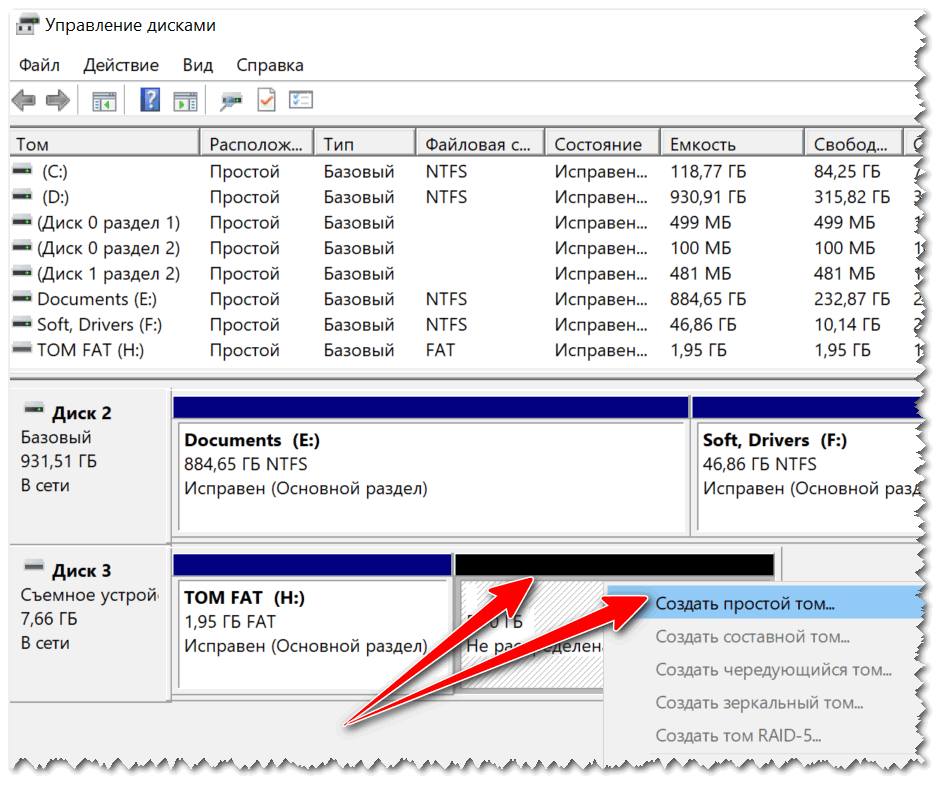
Poznámka!
Ak sa váš disk nezobrazuje v správe diskov, odporúčam a pozrite sa, či ho počítač vôbec dokáže rozpoznať. Viac o tom v článku nižšie.
Mimochodom, vytvorený objem musí formát (pri formátovaní sa najčastejšie volí súborový systém NTFS. Je vidieť rozdiel v súborových systémoch).
Dôležité! Formátovaním sa vymažú všetky údaje na disku.

Správa diskov - formátovanie disku
Všimol som si, že po naformátovaní sa disk zobrazí v časti „Tento počítač“ („Tento počítač“).

DOPLNENIE!
Okrem štandardného nástroja Správa diskov v systéme Windows môžete použiť špeciálne programy pracovať s pevnými diskami. Napríklad AOMEI Partition Assistant, Acronis Disk Director, MiniTool Partition Wizard atď. Sú tiež schopné „zobraziť“ všetky disky pripojené k PC a naformátovať ich.
Konflikt písmen na disku
Predvolene všetkým pripojeným Disky Windows automaticky priradí konkrétne písmeno, povedzte „Drive D:\“ alebo „Drive E:\“ atď. Niekedy sa ale stane, že dôjde k „prekrytiu“ a písmená sa zhodujú (napríklad písmeno pevného disku sa môže zhodovať s niektorým písmenom ) . Z tohto dôvodu je možné, že sa váš disk nezobrazí (aj keď je naformátovaný).
Ak to chcete vyriešiť, jednoducho manuálne zmeňte priradené písmeno jednotky. Na to musíte otvoriť "Správa diskov" (trochu vyššie v článku je popísané ako sa to robí) a kliknite pravým tlačidlom myši na názov disku napr. "Miestne D"(pozri príklad nižšie) - vyberte z ponuky "Zmeniť písmeno jednotky alebo cestu..." .


Po vykonaní zmien reštartujte počítač.
Je pevný disk viditeľný v BIOS|UEFI
Stáva sa tiež, že disk nie je nikde viditeľný: ani v Prieskumníkovi, ani v "Tento počítač", ani v "správe diskov", ani v žiadnom špeciálnom. programy na formátovanie diskov.
V takom prípade sa musíte najskôr uistiť, že disk je viditeľný v BIOS | UEFI. Jednoducho, ak sa nezobrazuje v systéme BIOS, neuvidíte ho v žiadnom programe Windows ...
Pomôcť!
Ak neviete, ako vstúpiť do systému BIOS / UEFI, tu je malá inštrukcia na túto tému:
Okrem toho sa zvyčajne pri kúpe notebooku / počítača dodáva s nimi. dokumentácia (tiež ukazuje, ako vstúpiť do systému BIOS a nakonfigurovať ho).
Vo väčšine prípadov sú v moderných verziách systému BIOS informácie o jednotkách okamžite viditeľné (dokonca nie je potrebné otvárať žiadne oddiely). Pozrite sa, či sa zobrazuje model disku, veľkosť, sériové číslo.
Je disk viditeľný v UEFI (jeho model, zväzok atď.). Na snímke obrazovky šípka ukazuje pevný disk (Storage) - bol určený jeho model, t.j. disk je "definovaný" (možno kliknúť)
Čo skontrolovať ako prvé
Ak model disku nie je definovaný v systéme BIOS (alebo nie je vôbec vidieť, že je disk pripojený), potom ísť do systému Windows a pokúšať sa konfigurovať je zbytočné. Najčastejšie problém spočíva v hardvéri.
Odchádzajúce kontakty
Najprv vypnite počítač a skontrolujte všetky káble a kontakty disku. Najčastejšia príčina „neviditeľnosti“: zlý kontakt medzi kontaktnými dráhami disku a káblom.
Mimochodom, ak máte disk, ktorý sa už používa, pozrite sa na tieto „stopy“ bližšie, či nie sú pokryté prachom alebo kyslé. Je vhodné ich opatrne vyčistiť gumou (guma, pozri obrazovku nižšie).

Ak máte PC (a nie notebook, kde nie je „na výber“), skúste disk pripojiť k iným káblom (často, keď jeden z káblov „hrá“ a neposkytuje spoľahlivé pripojenie).
Nedostatok výživy
Veľmi častým problémom pri pripájaní druhého / tretieho disku k systému je tiež nedostatok energie. To viac ovplyvňuje typické jednotky kancelárskeho systému, do ktorých z dôvodu hospodárnosti vkladajú lacné nízkoenergetické zdroje. V dôsledku toho, keď je k systému pripojený ďalší disk, nemusí mať dostatok energie.
Ako to rozpoznať/definovať?
- monitorovať aktivitu disku vlastnosť pracovať súčasne): ak je nedostatok energie, disk sa dá normálne zistiť, no akonáhle sa naň začnú zapisovať dáta, dôjde k chybe a „zmizne“, stane sa neviditeľným (po chvíli sa môže znova „objaviť“).
- môžete skúsiť spustiť obslužný program HWMonitor a pozrieť sa na prepätia pri záťaži: ak sú „poklesy“ 5% -7% (alebo viac) - napájací zdroj zjavne nezvláda;
- najjednoduchší spôsob je použiť špeciálne zariadenie na pripojenie disku k portu USB (nazývajú sa jednoducho BOX pre HDD). Okrem toho môže mať BOX rôzne konfigurácie. (s napájaním a bez napájania): potrebujete taký, ktorý má vlastný zdroj napájania! Ak disk s napájaním funguje dobre, ale bez neho neustále "mizne" - problém s napájaním je "na tvári".
Skúste pripojiť disk k USB/inému počítaču
Najjednoduchší spôsob, ako skontrolovať činnosť disku (ako už bolo odporúčané vyššie), je použiť špeciálne. BOX. Pomocou neho pripojíte disk k bežnému USB a uvidíte, ako funguje.
Venujte pozornosť konštrukcii BOX: v nej nie je nič zložité. Spravidla stačí vložiť disk do škatuľky s priehradkou, zavrieť, disk pripojiť káblami k USB a napájaciemu adaptéru a zapnúť.
Kde také niečo kúpiť? Akýkoľvek obchod s počítačmi. Ak sa neponáhľate, môžete si objednať za „penny“ v čínskych internetových obchodoch:

BOX na pripojenie disku k notebooku / PC
Na opätovnú kontrolu disku môžete použiť aj iný počítač / laptop.
Pomôcť!
Ako pripojiť pevný disk z prenosného počítača k počítaču -
Zlyhanie hardvéru disku
Ak vám žiadne triky neumožňujú „vidieť“ disk, je možné, že sa jednoducho stal nepoužiteľným. Mimochodom, existuje štatistika, že 0,1% -0,3% diskov sa poškodí a stanú sa nepoužiteľnými pri "dlhej" preprave (najmä u nás, kde sa krabice s mechanikami často hádžu a hádžu pri vykladaní) . K tomu si prirátajte možné továrenské manželstvo... Preto aj relatívne nový disk a na tom nie je nič také prekvapivé...
Ak je na disk záruka - stačí ho vymeniť. Mimochodom, ak máte čo do činenia s externým HDD, neponáhľajte sa ho vyhodiť. Faktom je, že niektoré z nich sa môžu pokúsiť obnoviť: navyše je to často možné urobiť doma. Nižšie uvádzam odkaz na článok.
Oprava externého pevného disku doma // pokus o obnovenie výkonu -
Pre dodatky k téme - samostatná milosť ...
To je nateraz všetko, veľa šťastia!
Každý človek musí v prvom rade pochopiť, čo je počítačová časť, akou je pevný disk. Ľudia to často nazývajú pevný disk, ale hlavnou definíciou tejto časti je zariadenie, ktoré dokáže ukladať dáta nahromadené osobou. V skutočnosti sú na pevnom disku uložené všetky informácie, ktoré sú v počítači. Pevný disk môže obsahovať operačný systém, softvér a rôzne systémové súbory potrebné pre prácu.

Z tohto dôvodu, keď zariadenie nedokáže rozpoznať ovládač, ktorý potrebuje, zobrazí sa informačné chybové hlásenie a osoba sa okamžite pokúsi zistiť, čo je potrebné nainštalovať, aby sa vyriešil hroziaci problém.
Vykonávanie diagnostických opatrení.
Ukázalo sa, že ak systém nerozpoznal pevný disk, nemusíte sa okamžite rozčuľovať a vzdať sa, stačí si preštudovať, v čom je problém. Môže ísť o systémovú chybu alebo dokonca o poruchu samotného zariadenia. Ak chcete rýchlo vykonať kontrolu, musíte vybrať pevný disk a pripojiť ho k inému počítaču. Ak je opraviteľný, systém ho rýchlo rozpozná a nebude potrebné ho vziať do dielne, za predpokladu, že pevný disk nie je zistený na inom počítači, musíte pochopiť, že s najväčšou pravdepodobnosťou budete musieť kontaktovať opravovňa.
Niektorí sa snažia problém s nefunkčným pevným diskom vyriešiť sami a len to zhoršia, pretože v dielňach sedia skúsení špecialisti, ktorí o tejto veci vedia veľa.

Užitočné rady
- Pre vstup do nastavení BIOSu stačí stlačiť tlačidlo Delete, alebo F2.
- Pozor si treba dať na to, z akých výstupov vyťahujete SATA kábel.
- Keď ste vytiahli pevný disk zo systémovej jednotky, je lepšie ho správne zabaliť do antistatického materiálu.
- Časť zariadenia umiestnená v spodnej časti je tiež umiestnená na "Antistatic".
Spôsoby, ako vyriešiť veľké problémy.
Existuje množstvo problémov, ktoré môžete vyriešiť sami bez toho, aby ste sa uchýlili k pomoci profesionálnych pracovníkov.
Prvý problém spočíva v odchádzajúcich kontaktoch.
Toto je najbežnejší problém, pretože sa stáva, že na pevný disk nie je dodávané napájanie. Riešenie problému je jednoduché, musíte odstrániť kryt systémovej jednotky a znova pripojiť všetky káble k pevnému disku.
Druhý problém spočíva v nesprávnosti nastavenia systému BIOS.

Ak máte v nastaveniach nastavený nesprávny systémový dátum, môže to znamenať problém. A ukázalo sa, že tieto nastavenia sa dajú ľahko resetovať. Ukázalo sa, že túto jednoduchú manipuláciu môžete vykonať odstránením batérie systému BIOS, po jej odstránení musíte počkať tridsať minút a potom vykonať opačnú akciu - nainštalovať ju na pôvodné miesto. Po týchto krokoch by mal byť váš pevný disk definovaný ako zariadenie.
Tretím problémom nie je dostatok energie pre zariadenie.
Ak ste si všimli zaujímavý obrázok, že sa vaše zariadenie pripája a znova odpája, musíte myslieť na to, že nemá dostatok energie. Budete musieť rozobrať systémovú jednotku a potom vypnúť niektoré zariadenie, ktoré je menej dôležité ako pevný disk.

Štvrtý problém sa týka konfliktov medzi pripojenými zariadeniami.
Ak sú v počítači nainštalované dva pevné disky a každý z nich je rovnakej značky, pravdepodobne došlo ku konfliktu zariadení a jeden z nich budete musieť odmietnuť.
Piatym problémom je verzia nainštalovanej zbernice.
V takom prípade vám bude stačiť zmena operačného systému, pretože už nevyhovuje vašim potrebám, okrem preinštalovania treba pamätať na integráciu ovládačov pre všetky rozhrania SATA.
Šiestym a posledným problémom je nesprávne fungovanie systému Windows.
Keď ste si všimli, že pevný disk sa v nastaveniach systému BIOS zobrazuje správne, ale systém ho nevidí, musíte sa uchýliť k vykonaniu jednoduchých krokov.
- Otvorte v počítači ponuku, napríklad „Ovládací panel“.
- Dvakrát kliknite na "Správa".

Keď sa otvorí požadované okno, vyberte "Správa počítača".

Vľavo je položka so zaujímavým názvom „Správa diskov“.

V centrálnej časti tohto okna budú umiestnené všetky jednotky pripojené k počítaču. Ak na niektorú z nich kliknete pravým tlačidlom myši, môžete zavolať automatické ladenie disk a vytvorte na ňom údaje, ktoré budú neskôr potrebné. Ukázalo sa, že je potrebné zmeniť názov pevného disku a potom reštartovať naše zariadenie.
Ak ste dokončili všetky kroky a uvedomili ste si, že žiadny z nich nepomáha pri resuscitácii pacienta, mali by ste pochopiť, že jednoducho potrebujete pomoc počítačových špecialistov.
 Ak sa manžel stal podráždeným
Ak sa manžel stal podráždeným Tablety na diabetes
Tablety na diabetes Tiež - je potrebná čiarka?
Tiež - je potrebná čiarka? Ako sa vyrábajú počítačové hry?
Ako sa vyrábajú počítačové hry? Výklad snov zlato, prečo snívať o zlate, vo sne zlato
Výklad snov zlato, prečo snívať o zlate, vo sne zlato Cystitída uretrálna laváž Ako dať podkľúčový katéter
Cystitída uretrálna laváž Ako dať podkľúčový katéter Horoskop prasa a tiger. Tiger - Prasa. Kompatibilita
Horoskop prasa a tiger. Tiger - Prasa. Kompatibilita